Wir können Ihren PC nicht zurücksetzen, während er im Akkubetrieb läuft
Die Fehlermeldung „Wir können Ihren PC nicht zurücksetzen, während er im Akkubetrieb läuft“ weist darauf hin, dass Windows keinen Reset durchführen kann, während Ihr Laptop nur im Akkubetrieb läuft. Der Reset-Vorgang ist möglicherweise langwierig und sollte aufgrund eines Stromausfalls zu einer Unterbrechung führen, kann dies problematisch sein. Daher ist es unbedingt erforderlich, dass Sie Ihren Laptop an eine Steckdose anschließen, bevor Sie mit dem Zurücksetzen beginnen.
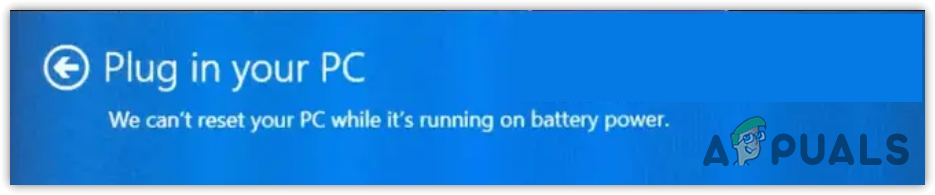
Um diesen Fehler zu beheben, stellen Sie sicher, dass Ihr Laptop an das Ladegerät angeschlossen ist, bevor Sie versuchen, Windows zurückzusetzen. Sollte das Problem dadurch nicht behoben werden, haben wir diesen Leitfaden erstellt, der Sie bei der effektiven Fehlerbehebung unterstützen soll.
1. Schalten Sie Ihren Laptop aus und wieder ein
Das Durchführen eines Aus- und Wiedereinschaltens kann den internen Zustand Ihres Laptops effektiv zurücksetzen, indem temporäre Konfigurationen gelöscht werden, die den Windows-Reset-Vorgang behindern könnten. Es löscht den Systemspeicher und stellt die elektrischen Verbindungen wieder her, was einen Neuanfang für alle Hardwarekomponenten ermöglicht. Dies kann besonders nützlich sein, um den Fehler „Ihr PC kann nicht zurückgesetzt werden“ zu beheben.
2. Verwenden Sie die Windows-Wiederherstellungsumgebung
Vorausgesetzt, Ihr Laptop ist an die Stromversorgung angeschlossen, können Sie versuchen, Windows über die Windows-Wiederherstellungsumgebung zurückzusetzen. Dieser spezielle Fehlerbehebungsmodus kann bei der Identifizierung und Behebung von Windows-bezogenen Problemen helfen und wird insbesondere für System-Resets empfohlen.
Sie können auf die Windows-Wiederherstellungsumgebung zugreifen, indem Sie die Anweisungen auf den offiziellen Support-Seiten von Microsoft nachschlagen. Suchen Sie auf der Website nach „Windows Recovery Environment“ oder klicken Sie auf, wenn Sie dies online lesen dieser Link
3. Passen Sie die Energieplaneinstellungen an
Ein „ausgeglichener“ Energieplan könnte die Systemleistung beeinträchtigen, um Energie zu sparen, was den Reset-Vorgang beeinträchtigen kann. Der Übergang zu einem „Hochleistungs“-Energieplan kann dabei helfen, solche Störungen zu verhindern. Befolgen Sie diese Schritte, um Ihren Energieplan zu ändern:
- Öffnen Sie das Startmenü mit der Win-Taste.
- Suchen Sie im Suchfeld nach „Eingabeaufforderung“.
- Klicken Sie mit der rechten Maustaste auf die Eingabeaufforderung und wählen Sie Als Administrator ausführen.

- Geben Sie den folgenden Befehl ein, um einen Hochleistungs-Energieplan zu erstellen:powercfg -duplicatescheme 8c5e7fda-e8bf-4a96-9a85-a6e23a8c635c

- Schließen Sie die Eingabeaufforderung, drücken Sie die Win-Taste und geben Sie dann Systemsteuerung ein.

- Drücken Sie die Eingabetaste, um die Systemsteuerung zu öffnen.
- Navigieren Sie zu System und Sicherheit > Energieoptionen.
- Wählen Sie den Hochleistungs-Energieplan.


- Versuchen Sie erneut, das Gerät zurückzusetzen, um festzustellen, ob der Fehler behoben wurde.
4. Verwenden Sie den Laptop mit Ladegerät und ohne Akku
Sollte der Fehler weiterhin bestehen, sollten Sie erwägen, den Laptop mit angeschlossenem Ladegerät, aber ohne eingelegten Akku zu betreiben. Wenn der Akku nicht entfernt werden kann, prüfen Sie alternative Methoden zur Behebung des Problems.
5. Installieren Sie den Batterietreiber neu
Ein falscher Akkutreiber kann dazu führen, dass Windows den Energiestatus falsch erkennt, was zu der Fehlermeldung „Ihr PC kann nicht zurückgesetzt werden, während er mit Akkustrom läuft“ führt. Durch eine Neuinstallation des Batterietreibers kann dieses Problem möglicherweise behoben werden. So geht’s:
- Drücken Sie die Win-Taste und suchen Sie nach Geräte-Manager.
- Drücken Sie die Eingabetaste, um den Geräte-Manager zu öffnen.

- Klicken Sie mit der rechten Maustaste auf den Batterietreiber und wählen Sie Gerät deinstallieren.

- Bestätigen Sie, indem Sie auf Deinstallieren klicken.
- Starten Sie Ihren Laptop neu, damit der Treiber automatisch neu installiert wird.
- Versuchen Sie erneut, Windows zurückzusetzen, um zu überprüfen, ob das Problem behoben wurde.
6. Führen Sie eine Neuinstallation von Windows durch
Wenn das Problem weiterhin besteht und Sie Windows nicht zurücksetzen können, ist eine Neuinstallation möglicherweise der letzte Ausweg. Denken Sie daran, dass ein Reset und eine Neuinstallation letztendlich dasselbe Ziel haben. Stellen Sie sicher, dass Sie alle wichtigen Dateien von Ihrer Systemfestplatte oder dem Laufwerk C: sichern, bevor Sie fortfahren.
Um eine Neuinstallation von Windows durchzuführen, lesen Sie unsere umfassende Anleitung zur Installation von Windows.
– FAQs
Wie behebe ich das Problem, wenn mein Laptop unter Windows nicht zurückgesetzt werden kann?
In vielen Fällen tritt das Problem auf, wenn ein Zurücksetzen versucht wird, ohne dass der Laptop an ein Ladegerät angeschlossen ist. Schließen Sie einfach das Ladegerät an und wiederholen Sie den Reset-Vorgang.
Was löst die Fehlermeldung „Wir können Ihren PC nicht zurücksetzen“ aus?
Dieser Fehler weist darauf hin, dass Ihr Laptop nicht an eine Stromversorgung angeschlossen ist. Da der Reset-Vorgang zeitaufwändig sein kann, wird empfohlen, ihn bei angeschlossenem Laptop an ein Ladegerät durchzuführen, um Unterbrechungen zu vermeiden.

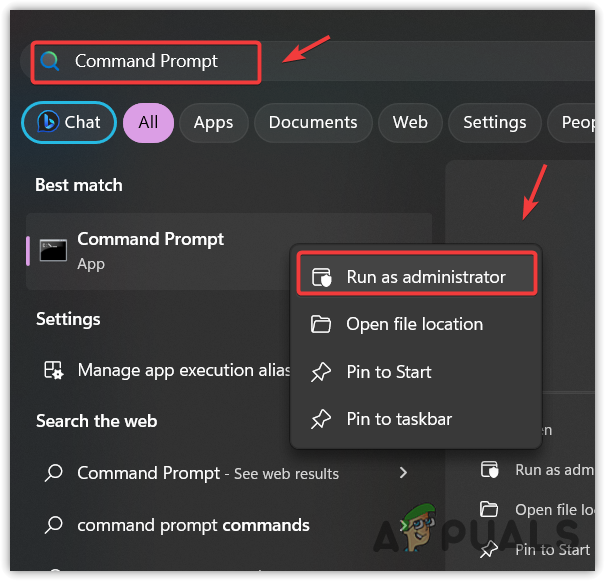
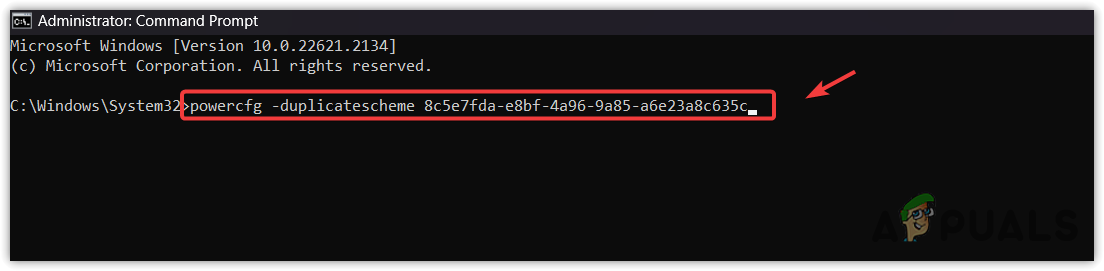
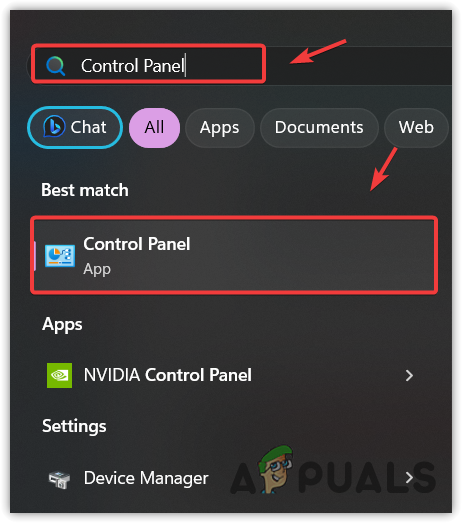
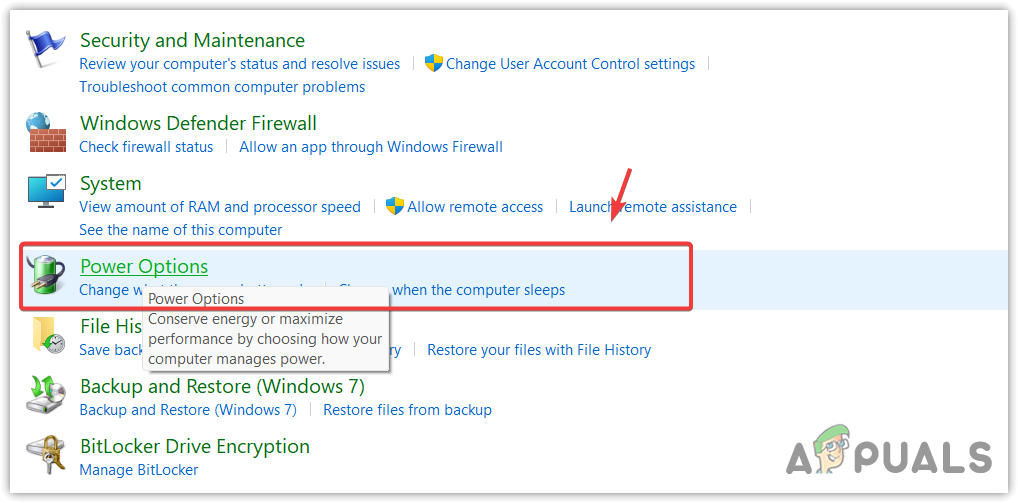
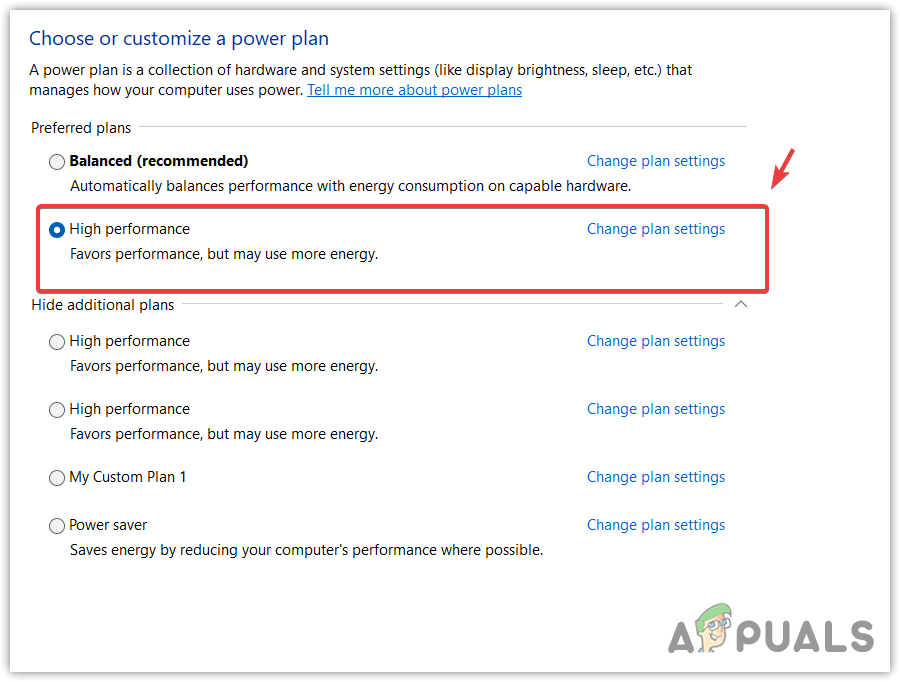
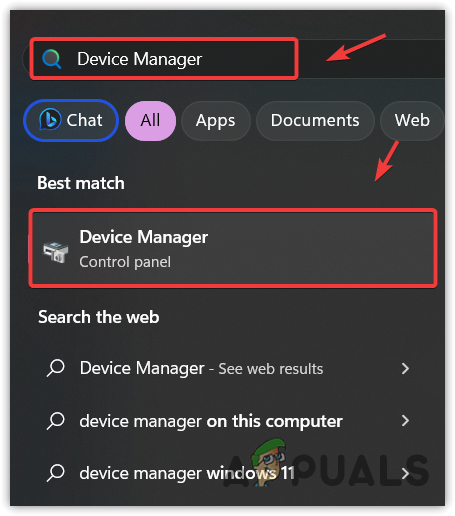
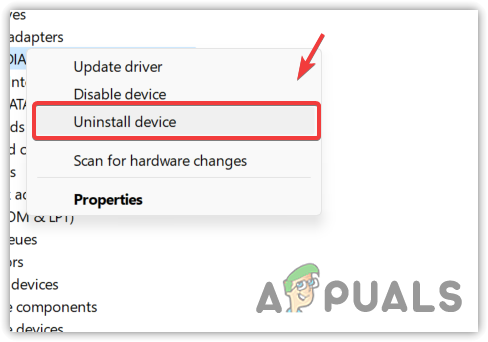


![So erstellen Sie auf drei verschiedene Arten einen Screenshot auf einem HP-Laptop [2024]](https://okidk.de/wp-content/uploads/2024/01/screenshot-on-hp-768x433.png)


